Oglas
Če ste odpravljanje težav v operacijskem sistemu Windows Zrušitev sistema Windows 8? Kako enostavno odpraviti modri zaslon in druge težaveWindows 8 ni popoln. Vendar pa večina modrih zaslonov in zrušitev aplikacij ni kriv Windows. Naši nasveti vam bodo pomagali prepoznati, kaj je narobe z vašim računalnikom, in ga odpravili. Preberi več in preizkusili ste vse drugo, zadnja možnost ga je morda popravila z ustvarjanjem novega uporabniškega računa. Za to obstaja pravilen in napačen način.
Takšne težave bi lahko vključevale vaše Windows 8 aplikacije, ki se ne zaženejo več in ne delujejo pravilno, kar sem doživel ali poškodovana datoteka uporabniškega računa. Nekaj različnih vprašanj je najbolje rešiti z ustvarjanjem novega uporabniškega računa.
Ker je to nekaj težav, toplo priporočam, da ste prepričani, da je to edina pot da odpravi težavo. Ko to ugotovite, se prepričajte, da sledite korakom v tem članku, da zagotovite, da to storite pravilno, z najmanj možnimi glavoboli.
Vedno varnostno kopirajte svoje podatke
Ta osnovni korak je najpomembnejši. Ljudje smo nagnjeni k napakam in zagotovo vemo, da tudi računalniki niso popolni. Če gre kaj narobe, vaši podatki ne bi smeli biti ogroženi. Varnostno kopirajte datoteke 4 brezplačni triki za sinhronizacijo datotek in varnostne kopije v WindowsSlišali ste že milijonkrat: varnostno kopiranje datotek je pomembno. S storitvami za shranjevanje v oblaku, kot sta Dropbox ali OneDrive, lahko naredite varnostno kopijo brezplačno, ne da bi bilo treba kupiti novo strojno opremo. Preberi več in ustvarite točko za obnovitev sistema Kaj morate vedeti o obnovitvi sistema WindowsPredstavljajte si težave, v katerih bi se lahko znašli, če vaš sistem ne bi uspel! Funkcija obnovitve sistema Windows lahko shrani zadnjico. Ta članek razlaga, kako ustvariti in uporabljati obnovitvene točke za Windows. Preberi več . Te dve stvari gredo daleč, saj vam prihranijo čas, frustracije in solze. Oglejte si naš vodič na spletni strani 6 najvarnejših načinov za varnostno kopiranje in obnavljanje datotek v sistemu Windows 7 in 8 6 najvarnejših načinov za varnostno kopiranje in obnovo datotek v sistemu Windows 7 in 8Do zdaj smo prepričani, da ste prebrali nasvete znova in znova: Vsi morajo varnostno kopirati svoje datoteke. Toda odločitev za varnostno kopijo datotek je le del postopka. Toliko je ... Preberi več .
Ustvarjanje novega uporabniškega računa
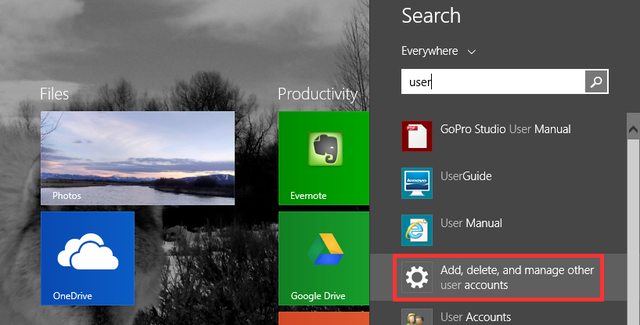
Če želite ustvariti nov račun, odprite iskanje (ali tapnite tipko Windows) in tip uporabnik. Boste videli Dodajte, izbrišite in upravljajte druge uporabniške račune. To bi vas moralo odpeljati Drugi računi (prikazano spodaj). Zdaj kliknite Dodajte račun.
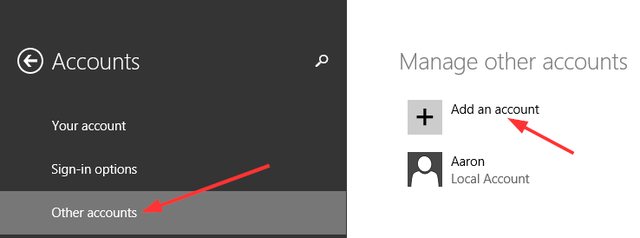
Pomembni so naslednji koraki - ne pihajte samo po Microsoftovih "priporočeni koraki“.

Namesto da vnesete e-poštni naslov, poglejte proti dnu zaslona in kliknite sivo Prijavite se brez Microsoftovega računa, znan kot lokalni račun.
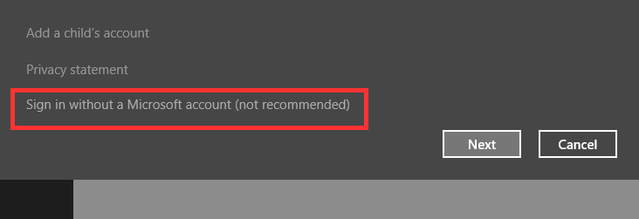
Ponovno, Microsoft vas nekoliko vztrajno prepričuje, da ustvarite spletni račun Kako je Microsoftov revidiran uporabniški račun v sistemu Windows 8Kaj je z uporabniškimi računi v sistemu Windows 8? Ni zapleteno - Microsoft želi, da vsi uporabljajo spletni račun za prijavo v svoj namizni operacijski sistem. Seveda, ponujajo enakovredno brez povezave, vendar ... Preberi več , vendar boste na dnu zaslona videli tri gumbe. Kliknite srednjo naslovno Lokalni račun. Nato na naslednjem zaslonu kliknite Dokončaj.
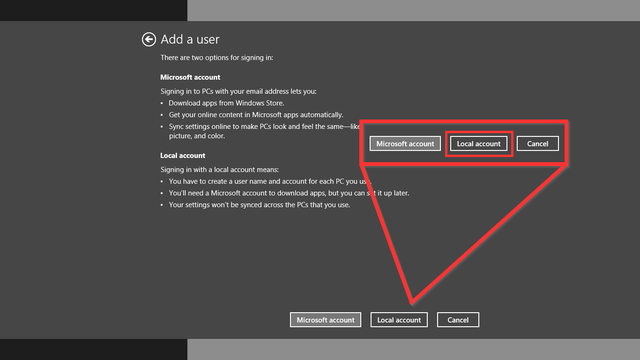
Neobvezno
Vaš novi račun bo imel samo dovoljenja za uporabnika. Če želite, da je skrbnik, sledite tem dodatnim korakom. Nazaj na Drugi računi kliknite nov uporabniški račun in nato Uredi.
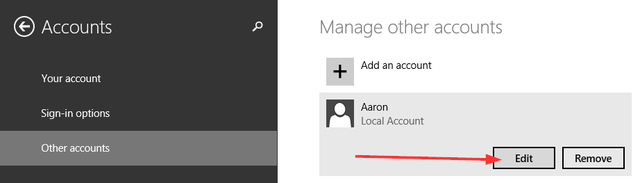
Tu boste imeli spustni meni z možnostjo zamenjave računa iz običajnega uporabnika v skrbnika.
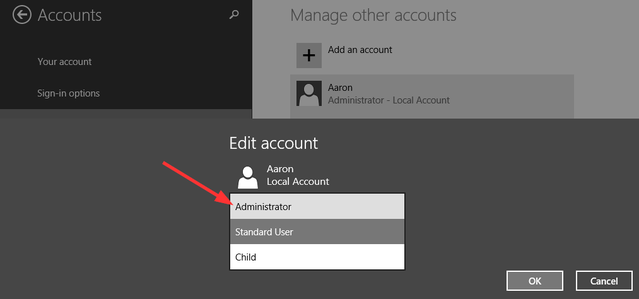
Prenos datotek uporabniških računov s starega na novo
Ustvarili ste nov račun in težava, ki ste jo imeli, je rešena. V redu, zdaj pa morate to narediti kot prejšnji račun. Ozadje in tema namizja so enostavni deli, ki jih je mogoče hitro prilagoditi, kaj pa nastavitve programa in vse vaše osebne datoteke? Če to počnete iz dveh različnih računalnikov, lahko uporabite orodje Windows Easy Transfer, vendar prenos teh datotek na isti stroj lahko opravite z ročnim kopiranjem in lepljenjem.
Najprej se prepričajte, da so vaše skrite datoteke in mape prikazane, ko nastavitve programa prebivajo v mapi AppData, pogosto skrite pred pogledom.
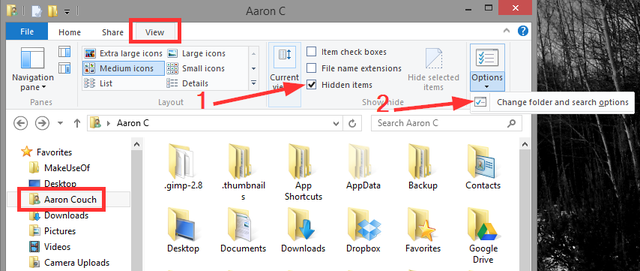
Ko ste v mapi stare uporabniške račune, kliknite Pogled in poglej, če obstaja Skriti predmeti potrditveno polje (označeno z 1 na zgornji sliki). Če ga iz nekega razloga ne vidite ali ne prikaže vseh skritih map, sledite številki 2 v zgornji sliki s klikom Opcije in Spremeni mape in možnosti iskanja. Kliknite na Pogled zavihek, poišči Skrite datoteke in mape in preverite Pokaži skrite datoteke, mape in pogone.
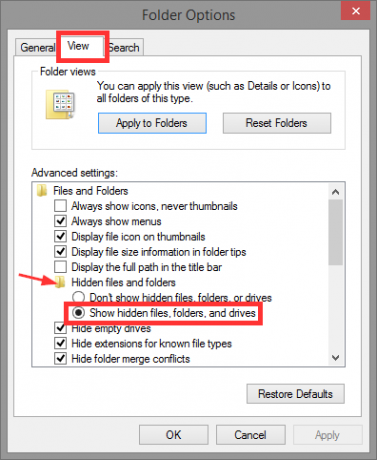
Če pustite odprto mapo starega uporabniškega računa, odprite novo okno Raziskovalca in pojdite v mapo novega uporabniškega računa. Lahko ga najdete tako, da vtipkate C: \ Uporabniki.
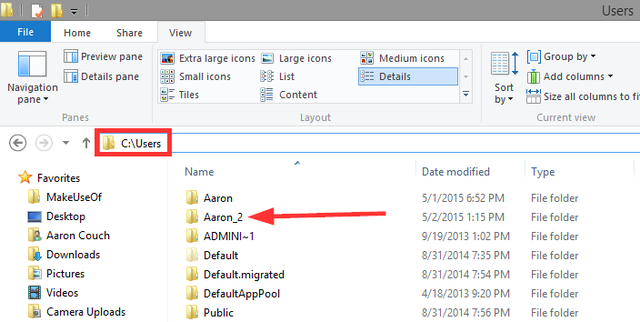
Izberi vse (Ctrl + A) vsebino te mape in jo izbrišite (pritisnite tipko Delete).
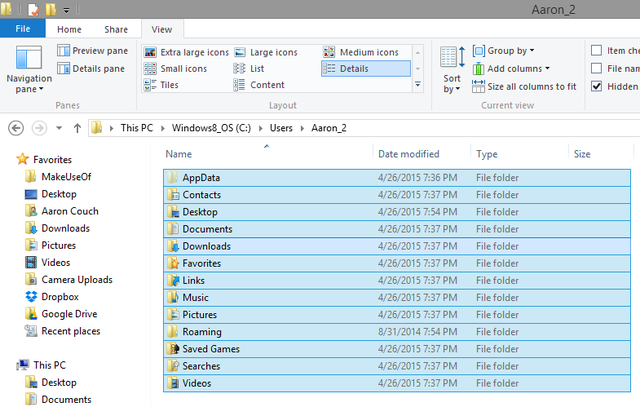
Vrnite se v staro mapo uporabniškega računa, kopirajte vse datoteke in mape (Ctrl + A, Ctrl + C), nato jih prilepite v novo mapo uporabniškega računa (Ctrl + V).
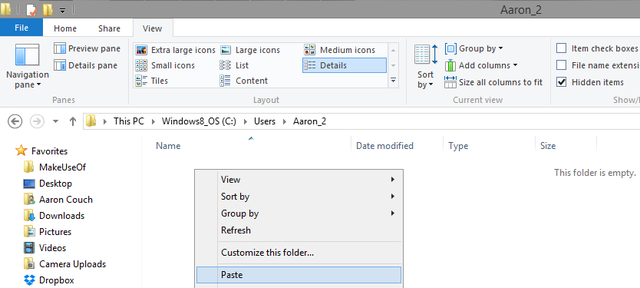
To bo trajalo nekaj časa - napolnite si kavo, si privoščite sendvič ali nadaljujte z nekim drugim delom, ki računalnika ne bo preveč pokvarilo.
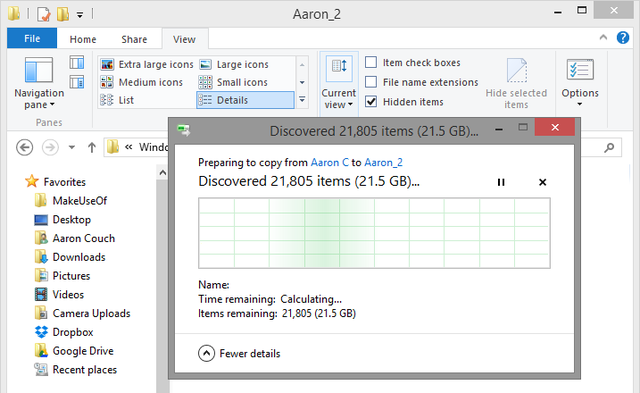
Spreminjanje uporabniškega imena
Če bi želeli z novim računom imeti isto ime kot svoj stari, tega verjetno niste mogli storiti, ker že stari račun nima imena. Ko boste vse nastavili v svojem novem računu, ko je stari odstranjen, lahko ime računa precej preprosto spremenite.
Nastavitev najdete v Uporabniški računi pod nadzorno ploščo in do nje lahko dostopate z vnosom uporabniške besede control.exe v polje Run (Windows Key + R) ali z tipkanjem Nadzorna plošča \ Vse postavke nadzorne plošče \ Uporabniški računi v naslovnem polju okna Raziskovalca. Kliknite Spremenite ime računa in vnesite novo, ki ga želite, prikazano na spodnji sliki.
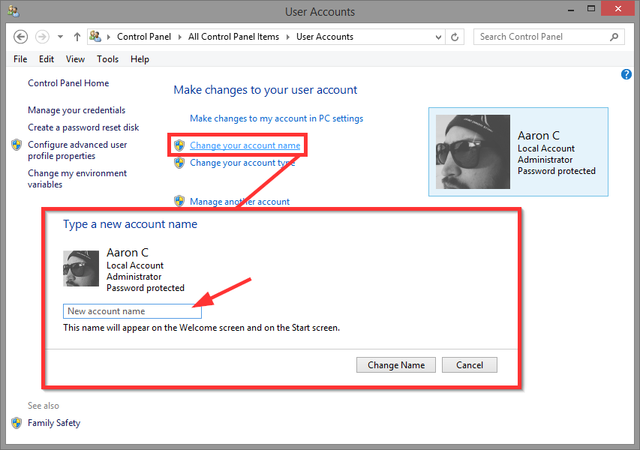
Svež začetek brez vsega dela
Upajmo, da je nov račun rešil težavo in vam ne bo treba storiti ponastaviti, obnoviti, osvežiti ali znova namestiti sistem Windows Ali bi morali osvežiti, ponastaviti, obnoviti ali znova namestiti sistem Windows?Ste kdaj želeli ponastaviti Windows 7 brez izgube osebnih podatkov? Med ponastavitvijo tovarne in ponovno namestitvijo je bilo težko. Od sistema Windows 8 imamo na voljo dve novi možnosti: Osveži in Ponastavi. Kateri je pravi ... Preberi več .
Ali imate druge težave z Windows, ki ste jih imeli ali veste, kje ustvarjanje novega uporabniškega računa čudežno rešuje težavo? Želimo vedeti o njih! Delite v komentarjih.
Aaron je diplomirani asistent za veterinarstvo, ki ga zanimata predvsem divjad in tehnologija. Uživa v raziskovanju na prostem in fotografiranju. Ko ne piše in ne prepušča tehnoloških dognanj na celotnem medmrežju, ga lahko zasledujejo po gorovju na svojem kolesu. Več o Aaronu preberite na njegovi osebni spletni strani.

